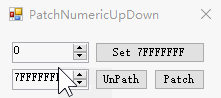在Windows上手动装配MySQL,绿色运行和注册成Windows服务
作者:V君 发布于:2020-5-21 18:04 Thursday 分类:应用软件
前言:在网上 MySQL 的安装、配置教程遍地都是,但似乎没有把多种姿势的放一块儿的,那就把自己整理的文档发表出来吧!(也方便以后自己翻查←这才是主要目的
这次依然从 TL; DR开始
- 下载 MySQL 的 zip 包
- 解压、试运行检查依赖
- 撰写配置文件、初始化数据库目录、绿色运行
- 将 MySQL 实例注册成 Windows 服务
- 配置 root 远程访问权限
列完 TL;DR 之后就是展开每一步了
- 下载 MySQL 的 zip 包
MySQL 的 zip 包官方下载地址为:https://dev.mysql.com/downloads/mysql/。 本文在撰写时版本为 8.0.20
- 解压、试运行检查依赖
本例解压到的目录为 Z:\My_\Home ,解压之后首先尝试双击 bin 目录中的 mysql.exe 看看有没有弹出缺少DLL的提示。若缺少依赖可能会弹出 VCRUNTIMExxx.dll,这就需要去找对应的 redist 安装才能解决。
- 撰写配置文件、初始化数据库目录、绿色运行
现在可以以多种姿势来使用 MySQL 了,分别是单实例、多实例;绿色、服务,横竖各切一刀分成4种。单实例顾名思义就是把数据放进 MySQL 主目录,使其能够方便移动。多实例就有点像微软 SqlServer,用不同的参数指定数据目录,启动多个进程来实现。绿色就是可以放进U盘,双击就能启动。服务则是注册成 Windows 服务,能够让其随着系统开机而启动。
让我们从单实例绿色开始吧。在 Home 旁边新建一个文件夹,本例 GreenSingleton 完整路径为 Z:\My_\GreenSingleton。然后把刚才解压到 Home 的东西复制过去。打开命令提示符导航到这里,执行
bin\mysqld.exe --initialize-insecure --default_authentication_plugin=mysql_native_password
然后 data 目录就出来了,用户名 root 密码为空。接下来是启动服务端,就地执行
bin\mysqld.exe --port=3307 --bind-address=127.0.0.1
其中和绑定地址是可选的,它们都有默认值。执行起来之后不会有任何输出,服务端已经在运行了,我们可以用管理工具连接到上面去开始使用。最后就是停止服务端了,打开一个新的命令提示符,执行
bin\mysqladmin.exe -u root shutdown
就能安全地停止服务端。如果有密码则需要加上 -p 参数来输入密码,如果服务端指定了端口可以用 --port=3307 参数指定,如果服务端不在本机可以用 --host==127.0.0.1 来远程连接。可以把这两个命令存到 bat 文件来方便执行,但要注意执行目录。
接下来是绿色多实例。让我们回到 Z:\My_ ,现在已经和单例绿色没关系了,把它放置到一边 XD。创建第一个实例目录,本例第一个实例目录为 Inst-1 完整路径 Z:\My_\Inst-1 ,在里面创建 my.ini 用 Notepad++ 之类的文本编辑器打开,系统自带的记事本会追加 BOM 头,会使服务端无法启动。本例第一个实例的配置文件:
[mysqld]
bind-address=0.0.0.0
# 设置3306端口
port=3306
#skip-name-resolve
# 设置mysql数据库的数据的存放目录
datadir=Z:\My_\Inst-1\Data
# 服务端使用的字符集默认为UTF8
character-set-server=utf8
# 创建新表时将使用的默认存储引擎
default-storage-engine=INNODB
# 默认使用“mysql_native_password”插件认证
default_authentication_plugin=mysql_native_password
接下来是初始化数据目录,回到命令提示符,执行
bin\mysqld.exe --defaults-file=Z:\My_\Inst-1\my.ini --initialize-insecure
然后启动服务端,在命令提示符执行
bin\mysqld.exe --defaults-file=Z:\My_\Inst-1\my.ini
停止服务和单实例一样,若要创建第二个实例,只需要复制一份配置文件,修改配置中的路径和命令行参数的路径就可以了。
- 将 MySQL 实例注册成 Windows 服务
执行以下命令就能在服务管理器中刷出,可以设置开机启动了。
bin\mysqld.exe --install MySqlInst-1 --defaults-file=Z:\My_\Inst-1\my.ini
要移除服务则执行以下命令。
sc delete MySqlInst-1
- 配置 root 远程访问权限
使用管理工具或者命令行客户端执行以下 SQL 语句
CREATE USER 'root'@'%' IDENTIFIED BY 'foobar';
GRANT ALL ON *.* TO 'root'@'%';
若需环境中没有管理工具,则可以使用 MySQL 自带的命令行客户端,以下常见的用法。
bin\mysql --port=3306 --user=root
bin\mysql --port=3307 --user=root -p
bin\mysql --port=3308 --user=root -p --host=127.0.0.1
[成功]又逮到M$的BUG——十六进制模式下NumericUpDown错误解析,无痛修补!
作者:V君 发布于:2020-4-16 13:47 Thursday 分类:折腾手记
这次遇到的问题是在 WinForms 中使用 NumericUpDown 空间的十六进制模式时,若输入了大于 7FFFFFFF 的值之后,控件会把值非预期地变为 0 的情况。
TL;DR
- 引入 NuGet 包「Lib.Harmony」
- 把这个文件搬入项目中
- 调用 DoPatch 方法
这样不用改变任何现有实现,问题就解决啦!
现在你可以出去了(pia
如果还有时间,可以听我扯扯
最近在折腾一个参数设置的页面,需要填入一系列16、32位的十六进制数值,为了方便操作我就选择了 NumericUpDown 控件。首先将值范围设置成 0 到 65535(0xFFFF) 和 4294967295(0xFFFFFFFF)然后愉快地拿去用了。但是没有想到调试过程中发现了这个问题,起初以为是粘贴的值有空格导致拒绝接受,又尝试手打还是不行,摸索发现是超过 7FFFFFFF 就会触发。
进入解决问题的模式,先在咕狗上查找解决方案,然后就找到了继承并重写的方式。嗯问题的原因找到了,是 WinForms 控件的实现有 BUG,问题也解决了,既然咕狗能找到解决方案,那就不要发表内容重复文章污染互联网!(当时我压根没想过要发表出来
然鹅,这种方式并不适用于所有情况,比如对于封装了原生控件的界面库,就不能使用继承并重写的方式了,比起魔改 DLL 或者找到库源代码改掉,然后驮着到处跑,还是寻找另一种路子来解决这个问题吧。
一个鬼点子冒出来:能不能把跑起来之后把方法替换掉?这样无论是直接使用还是封装使用的情况,统统都把这个问题解决掉。又是一阵咕狗,然后就找到了 Harmony 库,如其名「和谐」,解决 BUG 于无形之中,达到不用修改现有实现、无痛修补代码的目的。
其实这是 monkey patch …通过嗅探标准输入输出来了解VisualGDB烧录操作
作者:V君 发布于:2020-4-12 13:55 Sunday 分类:折腾手记
这篇文章主要面向的是和我一样不熟悉 GDB 的人,请已经熟练使用 GDB 的老鸟不要笑,或者来看看我是怎样嗅探标准输入输出的也还凑合吧。
最近用起 VisualGDB 之后,总算从 Keil 的地狱中逃出生天,开发过程的确是很爽了。然而,如果仅仅是程序烧录到单片机也要装一个 VS 带上 VisualGDB,还得拿到源代码?很显然实际量产不应该这么做,理想的方式应该是将编译后的程序用烧录工具刷入单片机。
好奇心使我对这个过程产生了兴趣,从调试器适配的时候提示下载 OpenOCD 能看出 VisualGDB 是透过它来调用 ST-LINK 的,进一步又发现 OpenOCD 的另一边由 GDB 来操作。命令行参数可以用 Procexp 轻松获得,但进程启动之后的就全都是通过标准输入输出流来操作 GDB 了。
因为使用 GDB 是个过于庞大的课题,就懒得去学了,短时间内也不会用得顺手吧(如果懂得如何使用 GDB 的话还用得着 VisualGDB 么?
想知道 VisualGDB 如何操作 GDB 来烧录程序。首先去咕狗找找标准输入输出的捕获方法,不断换关键字兜了几圈回来没有一点收获,甚至一点线索都没有。
一拍脑袋,那就搞个透明代理来记录双向传递的内容吧。于是就写了个简单的标准输入输出流嗅探工具,还上传了一个直接可用的二进制文件,将原来的 EXE 改名扩展名前面增加 -real,例如 GDB.EXE 改成 GDB-real.EXE 然后用嗅探工具冒充它,启动之后就会在旁边产生名为 GDB.EXE.stdio-sniff.yyyymmdd-HHmmss-fff.log 的文本文件,将命令行参数、标准输入、标准输出、错误输出记录到里面。
这样问题就解决了——原来烧录要用 GDB 的 load 命令。
然后进一步尝试离开 VS 环境独立运行,将 OpenOCD 和 GDB 以及编译好的程序搬到一台没有环境的机器,装好 ST-LINK 驱动,按照嗅探来的操作走一波,嗯嗯,吼!现在离开 VS 环境也能烧录了!
标签: 软件开发 C# 命令行 cmd 多进程 控制台 调试技术 软件故障诊断
引入ace编辑器用作代码高亮(杀鸡焉用牛刀?
作者:V君 发布于:2020-3-20 22:57 Friday 分类:小服杂记
博客中有不少文章把代码段贴出来,有(dan)空(teng)的时候想办法去弄点样式,没(lan)空的时候就直接贴纯文本。是时候应该解决一下了。那就去看看用什么组件好吧。
(放狗出去找)发现了 highlight.js ,看起来不错,但不支持显示行号,并且作者也不打算实现它。那就再找找吧,(找了一会儿),想起 ace 编辑器了,如果只要设置成只读,它就是一个优秀的代码高亮组件,还能折叠代码块。
废话少说开始干!首先找到代码插入点,这次我选择在 content/templates/default/footer.php 底部的 #wrap 结束标记后面,插入 CDN 库引用然后写了下面的代码来启用。
先TL;DR一下使用方法:在需要高亮的元素上增加以下属性
- highlight="ace" 启用代码高亮
- ace-lang="javascript" 必选,指定代码语言
- ace-theme="chrome" 可选,配色主题
代码语言和配色主题可以参照源代码文件名。
注释掉 log 语句并甩锅给 IE(
//replace nbsp \xa0 to normal space \x20
function normalizeSpaces(elm){
var nodes = elm.childNodes;
for (var i=0; i < nodes.length; ++i){
if(nodes[i].nodeName === "#text") nodes[i].textContent = nodes[i].textContent.split("\xa0").join('\x20');
else normalizeSpaces(nodes[i]);
}
}
if (ace===undefined){
console.log('highlight: ace undefined, no works');
}else{
var items = document.querySelectorAll('[highlight=ace]');
//console.log(`highlight: found ${items.length} element(s) to highlight, dealing with it.`);
for (var i=0;i<items.length;++i){
var item = items[i];
var aceLang=item.getAttribute("ace-lang");
if (aceLang === null){
//console.warn(`highlight: the highlight element #${i} missing attribute 'ace-lang', skipped`);
continue;
}
normalizeSpaces(item);
var aceTheme=item.getAttribute("ace-theme");
if (aceTheme === null) aceTheme = "Chrome";
var editor = ace.edit(item);
editor.setReadOnly(true);
editor.setOptions({maxLines: Infinity});
editor.setTheme("ace/theme/"+aceTheme);
editor.session.setMode("ace/mode/"+aceLang);
editor.setValue( editor.getValue().split('\n').join('\r\n'));
editor.getSession().selection.clearSelection();
}
}
继续水
标签: 软件开发 javascript Web技术
将全部公开的SVN项目迁移到Git了
作者:V君 发布于:2020-3-19 20:12 Thursday 分类:小服杂记
由于 SVN 的占用空间日益增大,目前又主要以 Git 为主,使得备份空间占用变得越来越没有意义,因此花了几天时间来搬运。在这里向大家分担一下这个过程。其实也不复杂,只是比较繁琐。因为找不到好用的迁移方法,我用的是最笨的手动方式,即从 SVN 导出最新版然后推送到 Git。
找到办法之后就可以制定行动方案了,因为博客上面许多文章都引用了 SVN 的链接,得找出它们,将引用的项目搬到 Git,然后更新链接。大概被分成了如下 3 个阶段:
- 直接从数据库中搜索带有 SVN 链接文章
- 导出最新版,创建 Git 仓库,导入并检查编译
- 推送,然后重新回到步骤 1 直到所有文章都处理完
最后把 SVN 的公开访问关闭了,如果有需要访问原 SVN 有、但没被文章引用的项目,请留言,我会考虑为其创建公开的 Git 仓库。
标签: 源码管理
blogger
Google Web Translator
热门日志
随机日志
最新日志
最新评论
- V君
@Quartz:(出现)... - Quartz
怎么不见人了呢... - V君
@Soar:DHCP 协议相... - V君
@Soar:当然是非... - Soar
@V君:谢谢 有空... - Soar
搞一个 1230v3+B85... - V君
@Soar:另外,也可... - V君
@Soar:iscsi服务端... - Soar
难怪这么卡,尤其... - Soar
clone了源码,提示...
分类
存档
- 2024年5月(1)
- 2023年7月(1)
- 2023年5月(1)
- 2022年11月(1)
- 2022年10月(1)
- 2022年9月(1)
- 2022年8月(1)
- 2022年7月(1)
- 2022年6月(1)
- 2022年5月(2)
- 2022年4月(1)
- 2022年3月(1)
- 2022年2月(1)
- 2022年1月(1)
- 2021年12月(1)
- 2021年11月(1)
- 2021年10月(1)
- 2021年9月(1)
- 2021年8月(1)
- 2021年7月(1)
- 2021年6月(1)
- 2021年5月(1)
- 2021年4月(1)
- 2021年3月(1)
- 2021年2月(1)
- 2021年1月(1)
- 2020年12月(1)
- 2020年11月(1)
- 2020年10月(2)
- 2020年9月(1)
- 2020年8月(1)
- 2020年7月(1)
- 2020年6月(1)
- 2020年5月(1)
- 2020年4月(2)
- 2020年3月(3)
- 2020年2月(1)
- 2020年1月(1)
- 2019年12月(1)
- 2019年11月(1)
- 2019年10月(1)
- 2019年9月(1)
- 2019年8月(2)
- 2019年7月(1)
- 2019年6月(1)
- 2019年5月(1)
- 2019年4月(1)
- 2019年3月(1)
- 2019年2月(1)
- 2019年1月(2)
- 2018年12月(2)
- 2018年11月(1)
- 2018年10月(3)
- 2018年9月(4)
- 2018年8月(6)
- 2018年7月(4)
- 2018年6月(1)
- 2018年5月(2)
- 2018年4月(2)
- 2018年3月(3)
- 2018年2月(1)
- 2018年1月(1)
- 2017年12月(1)
- 2017年10月(2)
- 2017年9月(1)
- 2017年8月(2)
- 2017年7月(1)
- 2017年6月(5)
- 2017年5月(2)
- 2017年4月(2)
- 2017年3月(3)
- 2017年2月(2)
- 2017年1月(2)
- 2016年12月(3)
- 2016年11月(2)
- 2016年10月(3)
- 2016年9月(4)
- 2016年8月(2)
- 2016年7月(4)
- 2016年6月(3)
- 2016年5月(1)
- 2016年4月(4)
- 2016年3月(3)
- 2016年2月(1)
- 2016年1月(5)
- 2015年12月(4)
- 2015年11月(5)
- 2015年10月(1)
- 2015年9月(6)
- 2015年8月(4)
- 2015年7月(1)
- 2015年6月(6)
- 2015年5月(3)
- 2015年4月(3)
- 2015年3月(2)
- 2015年2月(1)
- 2015年1月(3)
- 2014年12月(1)
- 2014年11月(1)
- 2014年10月(1)
- 2014年9月(3)
- 2014年8月(1)
- 2014年7月(1)
- 2014年6月(1)
- 2014年5月(3)
- 2014年4月(1)
- 2014年3月(1)
- 2014年2月(2)
- 2014年1月(1)
- 2013年12月(2)
- 2013年11月(2)
- 2013年10月(1)
- 2013年9月(3)
- 2013年8月(14)
- 2013年7月(7)
- 2013年4月(1)
- 2013年3月(4)
- 2013年2月(6)
- 2013年1月(6)
- 2012年12月(8)
- 2012年11月(6)